Intelligente Sammlungen mit dem ERP Connector publizieren
Einstellungen für das Publizieren von intelligenten Sammlungen festlegen
Sie können den Inhalt der Upstream-, Downstream- oder von Beiden Seiten mit der jeweiligen Einstellung auf der Site-Ebene publizieren.
Legen Sie über die Option Einstellungsverwaltung die Einstellung Für eine intelligente Sammlung zu veröffentlichender Inhalt fest. Der Standardwert ist Beide. Siehe Einstellungen festlegen.
Intelligente Sammlungen publizieren
3. Ordnen Sie das Übergabeziel für die intelligente Sammlung zu. Wählen Sie auf der Informationsseite für intelligente Sammlungen im Menü Aktionen die Option Übergabeziele zuordnen aus.
Diese Aktion ist auch verfügbar, wenn Sie auf der Ordnerseite mit der rechten Maustaste auf eine intelligente Sammlung klicken.
4. Wählen Sie das Übergabeziel für die intelligente Sammlung aus. Wählen Sie auf der Informationsseite für intelligente Sammlungen im Menü Aktionen die Option An Übergabeziel senden aus.
Diese Aktion ist auch verfügbar, wenn Sie auf der Ordnerseite mit der rechten Maustaste auf eine intelligente Sammlung klicken.
5. Daraufhin wird eine Liste mit allen Objekten angezeigt, die an das Übergabeziel publiziert werden sollen. Überprüfen Sie die Informationen, und klicken Sie auf Senden.
Inkrementelle Änderungen in intelligenten Sammlungen publizieren
Wenn Sie die intelligente Sammlung bearbeiten, publiziert der ERP Connector die inkrementellen Änderungen.
Im Fenster An Übergabeziel senden wird die an den Objekten ausgeführte Bearbeitungsaktion angezeigt: "Keine", "Ändern" oder "Löschen".
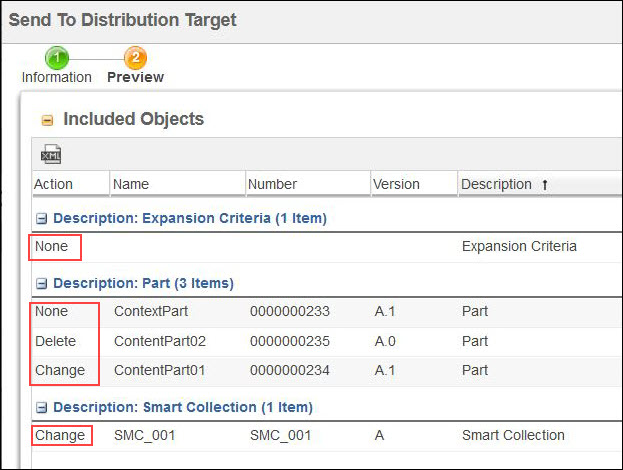
Automatisch Publizieren
1. Legen Sie in der Einstellungsverwaltung die folgenden Einstellungen fest, um eine intelligente Sammlung mit dem ERP Connector automatisch zu publizieren:
a. Legen Sie ESI-Workflow automatisch starten auf Ja fest.
b. Legen Sie Lebenszyklusstatus für das Veröffentlichen einer intelligenten Sammlung auf Lebenszyklusstatus fest.
Sie können einen beliebigen Lebenszyklusstatus für das Auslösen des automatischen Publizierens angeben.
Sie können auch mehrere Lebenszyklusstatus (getrennt durch Kommas) angeben.
2. Nachdem Sie eine intelligente Sammlung erstellt haben, lösen Sie das automatische Publizieren wie folgt auf der Informationsseite für intelligente Sammlungen aus:
> > >
Tabelle "Übergabeziele" auf der Informationsseite für intelligente Sammlungen anzeigen
◦ Öffnen Sie auf der neuen Registerkarte der Informationsseite in der rechten oberen Ecke eines neuen Registerkartenbereichs das Dropdown-Menü Anpassen. Wählen Sie > aus.